 Crear losas limitadas automáticamente desde paredes existentes
Crear losas limitadas automáticamente desde paredes existentes Crear losas limitadas automáticamente desde paredes existentes
Crear losas limitadas automáticamente desde paredes existentesLas losas se pueden crear automáticamente seleccionando primero las paredes circundantes o haciendo clic dentro del límite de un conjunto cerrado de paredes visibles. Las losas se asocian automáticamente con las paredes que las limitan.
Use clases para distinguir las paredes interiores y exteriores con el fin de fijar con facilidad las losas asociadas con el conjunto de paredes correcto.
Toda losa consta de un componente designado como el componente datum. La parte superior de este componente es el datum de referencia Z, y se fija verticalmente (no cambia con ningún cambio que se aplique al grosor o definición de la losa). El datum de referencia de la losa puede establecerse en el valor de elevación de la capa activa o establecerse para que se enlace según uno de los niveles de planta definidos para la planta o la planta inferior a esta. Al establecer el datum de losa en un tipo de nivel, si se cambia la elevación de la planta asociada, el datum de losa cambia de manera automática para coincidir.
El trazado de línea del borde de losa se define por el exterior o interior de la cara de las paredes o por los componentes dentro de la pared, según se define por las propiedades del componente de losa. Si se editan las paredes (ya sea que se muevan, transformen, reubiquen o se cambie el estilo de pared, el grosor de la pared o los componentes de pared), el trazado de línea del borde de losa se actualiza automáticamente. Sin embargo, si las paredes se editan tanto que la losa no puede retener su asociación, tiene la opción de crear una losa manual desde la losa limitada automáticamente.
Las vistas de sección se muestran con precisión porque las paredes y la losa están asociadas. Cuando se crea una vista de sección, los rellenos de componentes similares se pueden fusionar como una unidad única (vea Propiedades de viewport de capa de hoja avanzadas).
Una vez que se crea una losa limitada automáticamente, se puede mover a otra capa e incluso retener su asociación con las paredes.

Para crear una losa limitada automáticamente dentro de un conjunto seleccionado de paredes visibles:
1. Haga clic en la herramienta Losa desde el conjunto de herramientas Construcción y seleccione el modo Paredes seleccionadas desde la barra de Herramientas.
2. Para dibujar una losa sin estilo, seleccione <Sin estilo> desde la lista Estilo de losa de la barra de Herramientas. Para crear una losa con estilo, selecciónela desde la lista de Estilo de losa en la barra de Herramientas, que muestra los recursos de estilo de losa en este archivo, al igual que en los estilos de losa predeterminados. Cree un nuevo estilo de losa haciendo clic en Preferencias desde la barra de Herramientas.
3. Haga clic en cada pared que forma el conjunto de paredes, presione Enter o haga clic en el botón de la marca de verificación de la barra de Herramientas.
4. Se ha creado la losa.
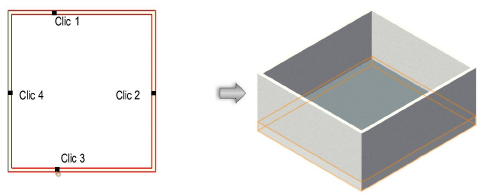

Para crear una losa dentro de un conjunto cerrado de paredes visibles:
1. Haga clic en la herramienta Losa desde el conjunto de herramientas Construcción y seleccione el modo Límite interno desde la barra de Herramientas.
2. Para dibujar una losa sin estilo, seleccione <Sin estilo> desde la lista Estilo de losa de la barra de Herramientas. Para crear una losa con estilo, selecciónela desde la lista de Estilo de losa en la barra de Herramientas, que muestra los recursos de estilo de losa en este archivo, al igual que en los estilos de losa predeterminados. Cree un nuevo estilo de losa haciendo clic en Preferencias desde la barra de Herramientas.
3. Haga clic en un área abierta del dibujo que esté limitada por paredes; las paredes deben ser visibles, estar unidas y en capas que tengan la misma escala de capa que la capa de la losa.
4. Se ha creado la losa.
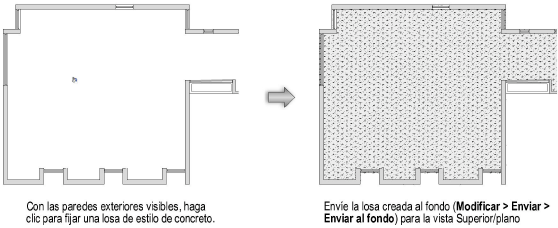
Haga clic aquí para ver un video consejo acerca de este tema (requiere acceso al Internet).
~~~~~~~~~~~~~~~~~~~~~~~~~
